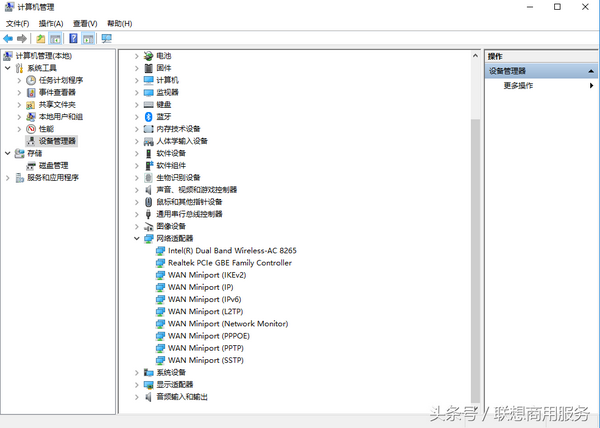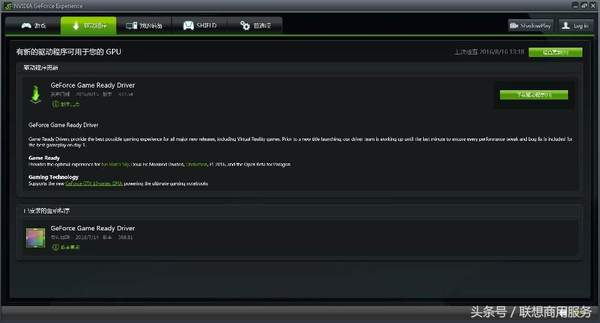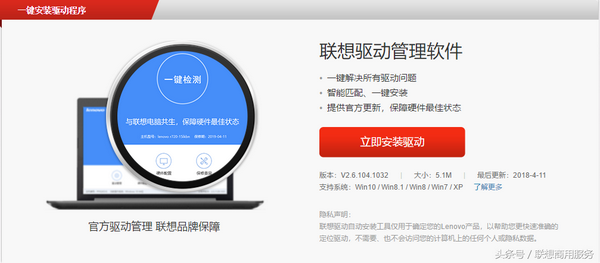电脑装驱动用什么软件好(电脑没有网络驱动怎么安装)
S姐在前几期的内容当中已经告诉大家如何正确的安装系统,那么在安装系统之后正常使用电脑之前还有一个至关重要的步骤需要我们去做,那就是为电脑安装驱动。那究竟这个驱动的作用是什么?我们不去安装行不行,驱动应该如何安装?今天S姐就为大家一一解答。
什么是驱动?作用是什么?
首先我们来了解一下驱动是什么,驱动只是就是操作系统中的其中一个代码,有了这个代码计算机才能够与硬件设备进行通信。一般硬件厂商会根据操作系统来对自己的硬件来编写配置文件,这样才能够使得硬件可以正常使用。
我们可以认为驱动就是使得硬件和电脑系统沟通的桥梁,将硬件的操作转换成系统语言,操作系统不同硬件的驱动程序也就不同,而且为了不断提升硬件的使用体验和兼容性,硬件厂商们还会不定期的进行驱动的升级。
既然驱动如此重要,如果不装肯定是不行的了,尤其是网卡驱动、设备驱动、显卡驱动等等。最最重要的一点就是驱动不仅仅会影响硬件的正常使用,还可能会引起电脑的黑屏、外接设备失灵、电脑无法上网等等一系列问题。
驱动起到的作用是至关重要的,那我们在刚刚安装完系统之后应该如何安装驱动呢?
Win 10系统就非常简单了,只要是在联网状态下就可以自动安装硬件驱动,根本不用用户再去操心驱动的问题。如果真的用到什么驱动的话也可以到官网上去进行下载。如果是遇到了驱动有问题还可以卸载后重新安装。
操作方法:
右键此电脑-管理-设备管理器,找到需要重新安装驱动的硬件,然后右键点击选择“卸载”,在弹出的窗口中选择确认。不过千万要记得不要勾选“删除此设备的驱动程序软件”,记住是不要勾选!卸载完之后点击最上方工具栏中的“操作”,然后选择“扫描检测硬件改动”,这时电脑就会重新安装刚刚卸载的驱动。
Win 7系统也同样省事儿,我们可以提前或者是在其他电脑中下载好联想驱动管理软件,只需要在安装完系统后安装上这个管理软件就可以一键实现驱动的安装。
关于电脑驱动问题我们今天就聊到这里辣~如果大家还有什么其他的问题也欢迎在下方给S姐留言哦~我们下期再见辣~!